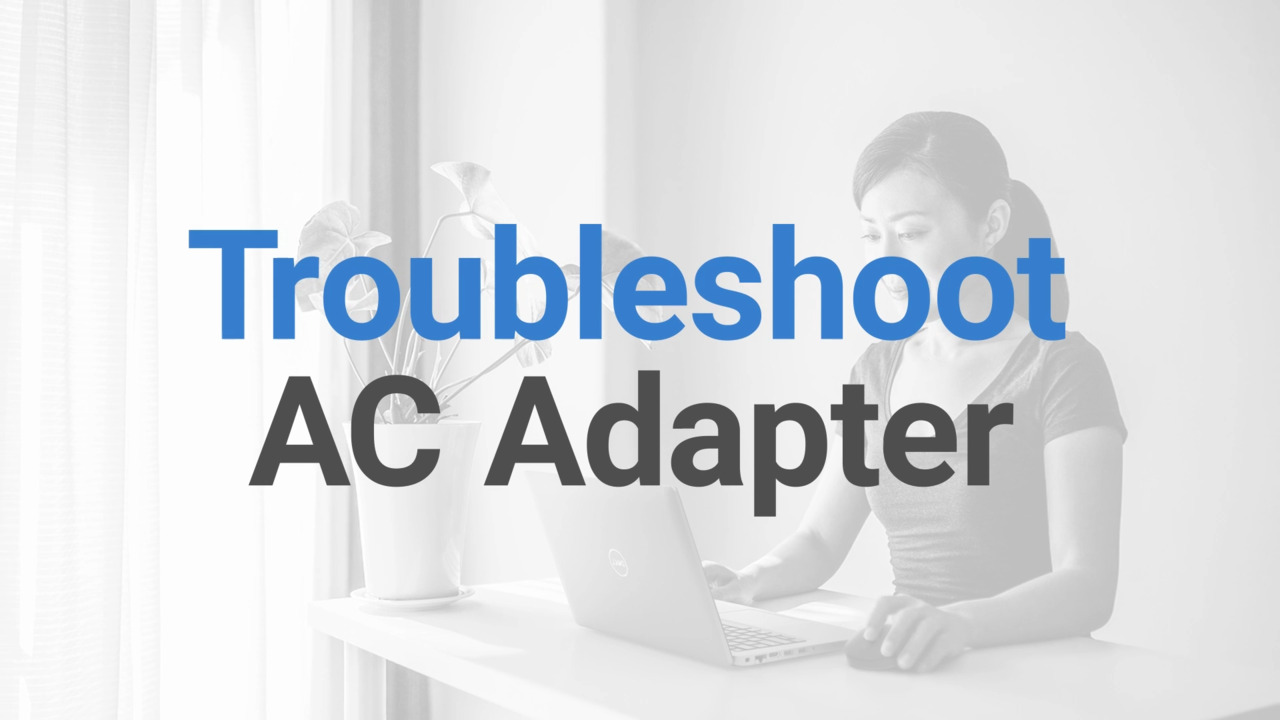Dizüstü Bilgisayar Pili Şarj Olmuyor: AC Adaptör Sorunlarını Çözün

Pil Şarj Sorunlarının Yaygın Nedenleri
- Arızalı AC Adaptör: AC adaptör (şarj cihazı) arızalı olabilir, yeterli güç sağlamıyor olabilir veya dizüstü bilgisayarınızla uyumlu olmayabilir.
- Pil Donanım Sorunları: Pilin kendisi arızalı, hasarlı olabilir, iç devrelerinde sorun olabilir ya da pil eskiyor olabilir.
- Şarj Bağlantı Noktası Sorunları: Toz, kir veya hasarlı bir şarj bağlantı noktası dizüstü bilgisayarın şarj edilmesini engelleyebilir.
- Yazılım ve Sürücü Sorunları: Eski BIOS, sürücüler veya yazılımlar şarjı etkileyebilir.
- Güç Ayarları: Yanlış güç yapılandırmaları şarj verimliliğini düşürebilir.
Pil Şarj Etme Sorunlarını Çözme
Dizüstü bilgisayarınızın pili şarj olmuyorsa veya pil şarjı tutmuyorsa bu adımları takip etmek, pilin şarj edilmesiyle ilgili yaygın sorunları çözmenize yardımcı olabilir.
Güç Bağlantısını Kontrol Etme
- Başka bir cihaz takarak elektrik prizinin düzgün çalıştığından emin olun.
- Prizle ilgili sorunları ortadan kaldırmak için şarj cihazını farklı bir elektrik prizine takmayı deneyin.
Dizüstü bilgisayarın pili yine şarj olmuyorsa bir sonraki adıma geçin.
Şarj Cihazını, Şarj Portunu ve Kabloyu İnceleme
- Dizüstü bilgisayarınızın şarj bağlantı noktasında bağlantıyı engelleyebilecek herhangi bir kalıntı, toz veya tüy olup olmadığını kontrol edin. Kalıntıları nazikçe püskürtmek için basınçlı hava kullanın.
- Şarj kablosunun tamamını kablolarda yıpranma ve pimlerde bükülme gibi hasarlara karşı inceleyin. Gözle görülür herhangi bir aşınma veya hasar belirtisi varsa kabloyu veya şarj cihazını değiştirin.
Hasar yoksa sonraki adıma geçin.
Hard Reset (Donanım Sıfırlaması) Yapma
- Dizüstü bilgisayarınızı kapatın.
- Güç adaptörünün bağlantısını kesin ve bataryayı (varsa) çıkarın.
- Harici monitörler ve bağlantı istasyonları dahil tüm çevre birimlerinin bağlantısını kesin.
- Güç düğmesini 15-20 saniye boyunca basılı tutun.
- Bataryayı (varsa) ve güç adaptörünü yeniden bağlayın, ardından dizüstü bilgisayarınızı açın.
Pil yine şarj olmuyorsa bir sonraki adıma ilerleyin.

Pil Sürücülerini Yeniden Yükleme
Bazen, Windows'daki bozuk bir sürücü pil şarj sorunlarına neden olabilir. Sürücünün yeniden yüklenmesi yazılımla ilgili bu pil sorunlarını genellikle çözebilir.
- Başlat düğmesine sağ tıklayın ve Aygıt Yöneticisi'ni seçin.
- Piller'i genişletin.
- Microsoft ACPI Uyumlu Denetim Yöntemi Pil öğesine sağ tıklayıp Aygıtı kaldır öğesine tıklayın.
- Bilgisayarınızı yeniden başlatın.
- Windows gerekli sürücüleri otomatik olarak yeniden yükler.
Dizüstü bilgisayar pilinin şarj edilmesi durursa sonraki adıma geçin.

BIOS ve Sürücüleri Güncelleştirme
Eski sistem sürücüleri ve BIOS, pil şarj sorunlarının yaygın bir nedenidir. Sürücülerin ve BIOS'un güncelleştirilmesi, en son işletim sistemi güncelleştirmeleriyle uyumluluğu sağlar ve bilinen sorunları düzeltir. SupportAssist, Windows bilgisayarınızdaki sürücü ve ürün yazılımı güncelleştirmelerini tarayan ve indirip yükleyen Dell'in otomatik aracıdır.
- Başlat menüsünde SupportAssist'i arayın ve uygulamayı açın.
- Ana Sayfa sekmesinde Yazılımı güncelleştir öğesini seçin.
- Sürücü ve BIOS güncelleştirmelerini denetlemek için Başlat öğesine tıklayın.
- Kurulumu tamamlamak için ekrandaki talimatları izleyin ve istenirse bilgisayarınızı yeniden başlatın.
SupportAssist'iniz yoksa Dell sürücülerini indirmek ve yüklemek için alternatif yöntemler için sürücü güncelleştirme kılavuzumuza bakın.
Sürücüleri ve BIOS'u güncelleştirmek şarj sorunlarını çözmediyse bir sonraki adıma geçin.

Bir Dell Pil Testi Çalıştırma
Dell dizüstü bilgisayarlar, pil sorunları da dahil olmak üzere donanımla ilgili sorunlara karşı bilgisayarınızı taramak için SupportAssist ile birlikte sunulur. Pilinizle ilgili olası donanım sorunlarını kontrol etmek için:
- SupportAssist pil testi seçeneğine gidin. SupportAssist yüklü değilse gerekirse uygulamayı yüklemek için yönergeleri izleyin.
- Ekrandaki talimatları izleyin ve istemlere yanıt verin.
- Tanılama testi tamamlandığında, SupportAssist sonuçları görüntüler.
- Bir donanım sorunu tespit edilirse sürücüleri güncelleştirmeniz veya onarım seçenekleri için Dell Teknik Desteği ile iletişime geçmeniz istenebilir.
Pil hala şarj olmuyorsa pil şarj sorunlarını çözmek için bazı ek adımları deneyin.
Sık Sorulan Sorular (SSS)
Kullanıcıların pil şarj sorunları hakkında sıkça sordukları bazı soruların yanıtlarını burada bulabilirsiniz.
1. Dell dizüstü bilgisayarım fişe takılı ancak neden şarj olmuyor?
- Bunun nedeni arızalı bir şarj cihazı, pil sorunları veya yazılım sorunları olabilir. Pil sorunlarını çözmek için makaledeki adımları izleyin.
2. Pil sağlığımı nasıl kontrol edebilirim?
- Windows pil raporunu, Dell Power Manager veya Dell Optimizer gibi Dell uygulamalarını kullanarak ya da pilde tanılama testi çalıştırarak dizüstü bilgisayarın pil durumunu kontrol edebilirsiniz.
3. Üçüncü taraf şarj cihazlarını kullanmak güvenli midir?
- Uyumluluk ve güvenlik sorunlarını önlemek için yalnızca orijinal Dell şarj cihazlarının kullanılması önerilir.
4. Pil simgemde "prize takılı, şarj olmuyor" görünmesi ne anlama geliyor?
- Bu, pilin şarj kabul etmediği anlamına gelir. Bunun nedeni uyumsuz bir şarj cihazı, bozuk pil sürücüsü veya pille ilgili donanım sorunları olabilir.
5. Dizüstü bilgisayarım hiç açılmıyorsa ne yapmalıyım?
- Şarj cihazı bağlantılarını kontrol edin.
- Orijinal şarj cihazı kullanın.
- Donanım sıfırlaması gerçekleştirin.
- Dizüstü bilgisayarı kapatın, şarj cihazını prize takılı bırakın ve pilin şarj olmasını bekleyin.
- Bu adımlar yardımcı olmazsa güç sorunlarını çözme kılavuzumuza bakın.
6. Çok fazla uygulama çalıştırmak şarjı etkileyebilir mi?
- Evet, yüksek kaynak kullanımı performansı ve şarj verimliliğini etkileyebilir.
7. Şarj aletimin düzgün şekilde çalışıp çalışmadığını nasıl anlarım?
- Orijinal şarj cihazı kullanın.
- Şarj cihazınız prize takılıyken üzerindeki LED ışığının yanık kaldığından emin olun. LED kapanırsa onarım seçenekleri için Dell Teknik Destek ile iletişime geçin.
- Şarj cihazında, kablolarda veya pimlerde hasar olup olmadığını kontrol edin.
- BIOS ayarlarından AC adaptörünün (şarj cihazı) durumunu kontrol edin. Watt değerinin doğru şekilde tanındığından emin olun. "Bilinmiyor" gösteriyorsa şarj cihazı uyumsuz veya arızalı olabilir.
- Mümkünse şarj cihazını başka bir uyumlu dizüstü bilgisayarla test edin.
8. Dell dizüstü bilgisayarımı pil olmadan kullanabilir miyim?
- Evet; ancak dizüstü bilgisayar güç kesintisi sırasında hemen kapanacaktır.
9. Dizüstü bilgisayarım yavaş şarj oluyorsa ne yapmalıyım?
- Orijinal şarj cihazı kullanın.
- Sürücü ve BIOS güncelleştirmelerini kontrol edin.
- Şarj bağlantı noktasında birikinti olup olmadığını kontrol edin.
10. BIOS/UEFI güncellemesi pil şarj sorunumu çözer mi?
- BIOS/UEFI güncelleştirmesi, yazılımla ilgili belirli şarj sorunlarını çözebilir. BIOS/UEFI'nizin güncel olduğundan emin olun.
11. Dizüstü bilgisayar şarj cihazım neden ısınıyor?
- Şarj cihazları bir miktar ısı üretir ancak yetersiz havalandırma, uyumsuz şarj cihazları veya dahili sorunlar nedeniyle aşırı ısınma meydana gelebilir. Şarj cihazının çevresinde iyi bir hava akışı sağlayın.
12. Dizüstü bilgisayarımın şarj cihazı neden cızırtı sesi çıkarıyor?
- Cızırtı sesi, elektrik sorunlarına işaret ediyor olabilir. Kullanmayı derhal bırakın ve dizüstü bilgisayarınızın garanti durumuna göre onarım seçenekleri için Dell Teknik Destek ile iletişime geçin.
13. Dizüstü bilgisayar şarj cihazımı uluslararası olarak kullanabilir miyim?
- Evet, modern Dell şarj cihazları çok çeşitli giriş voltajlarını (tipik olarak 100-240 V) ve frekansları (50-60 Hz) destekler. Uygun fiş adaptörünü kullanın.
14. Dizüstü bilgisayarların şarj cihazlarının kullanımına yönelik en iyi uygulamalar nelerdir?
- Dell onaylı şarj cihazlarını kullanın. Uyumluluk ve güvenlik sorunlarını önlemek için üçüncü taraf şarj cihazlarından kaçının.
- Adaptörü, çoklu priz veya uzatma kablosu kullanmak yerine doğrudan duvar prizine takın.
- Şarj olmuyorken şarj cihazını hem dizüstü bilgisayardan hem de prizden çıkarın.
- Kabloları bükmekten veya bükmekten kaçının ve şarj cihazını kullanılmadığı zaman serin ve kuru bir yerde saklayın.
- Olası tehlikeleri önlemek için adaptörde ve kablolarda hasar veya aşınma olup olmadığını düzenli olarak kontrol edin.
15. Dizüstü bilgisayar şarj cihazımın özelliklerini nerede bulabilirim?
- Şarj cihazınızın arkasındaki etiketi bulun. Watt, giriş voltajı, çıkış voltajı ve model numarası gibi ayrıntıları gösterir.

16. Bağlantı istasyonu kullanarak dizüstü bilgisayarımı nasıl şarj edebilirim?
- Bağlantı istasyonunuzla birlikte gelen şarj cihazını kullanın.
- Bağlantı istasyonunun dizüstü bilgisayar modelinizle uyumlu olduğundan emin olun.
- Bağlantı istasyonunun kablosunu dizüstü bilgisayarınızdaki doğru bağlantı noktasına bağlayın (Not: Tüm USB-C bağlantı noktaları güç aktarımını desteklemez).
17. Otomobil/Uçak adaptörü nedir?
- Otomobil/Uçak adaptörü, dizüstü bilgisayarınızı bir arabanın çakmak soketini veya bir uçağın elektrik prizini kullanarak şarj etmenizi sağlayan çok yönlü bir güç adaptörüdür.
- Dell otomobil/uçak adaptörleri belirli Dell Latitude, Vostro veya Precision dizüstü bilgisayarlarla uyumludur.
- Bu adaptörleri belirli konumlardaki Dell Parçalar ve Yükseltmeler (İngilizce) web sitesinden satın alabilirsiniz. Bölgenizde kullanılamıyorsa Dell tarafından yetkili yerel iş ortağınıza veya bayinize başvurun.

18. Bu sorun giderme adımlarından hiçbiri işe yaramazsa ne olur?
- Ek Sorun Giderme: Pil şarj sorunlarını çözmek için bu ek adımları deneyin.
- Dell Topluluk Forumlarını Kullanın: Diğer kullanıcılardan yardım almak için Dell Topluluk Forumlarına (İngilizce) katılın.